某教育部门需要压测志愿填报网页。根据业务逻辑,流程包含学生登录、获取填报学校、填报志愿、查看个人排名、查看填报学校统计,查询分数,本次主要压测学生登录、获取填报学校、填报志愿流程,压测需求如下:
- 登录系统。
需要构造用户的登录信息,如用户名和密码。用户的登录信息传递给后面获取填报学校和填报志愿两个请求。
- 获取填报学校。
将学校ID传递给填报志愿请求。
- 填报志愿。
使用上一个请求中的学校ID,构造填报志愿的请求。
基本压测场景设置如下所示:
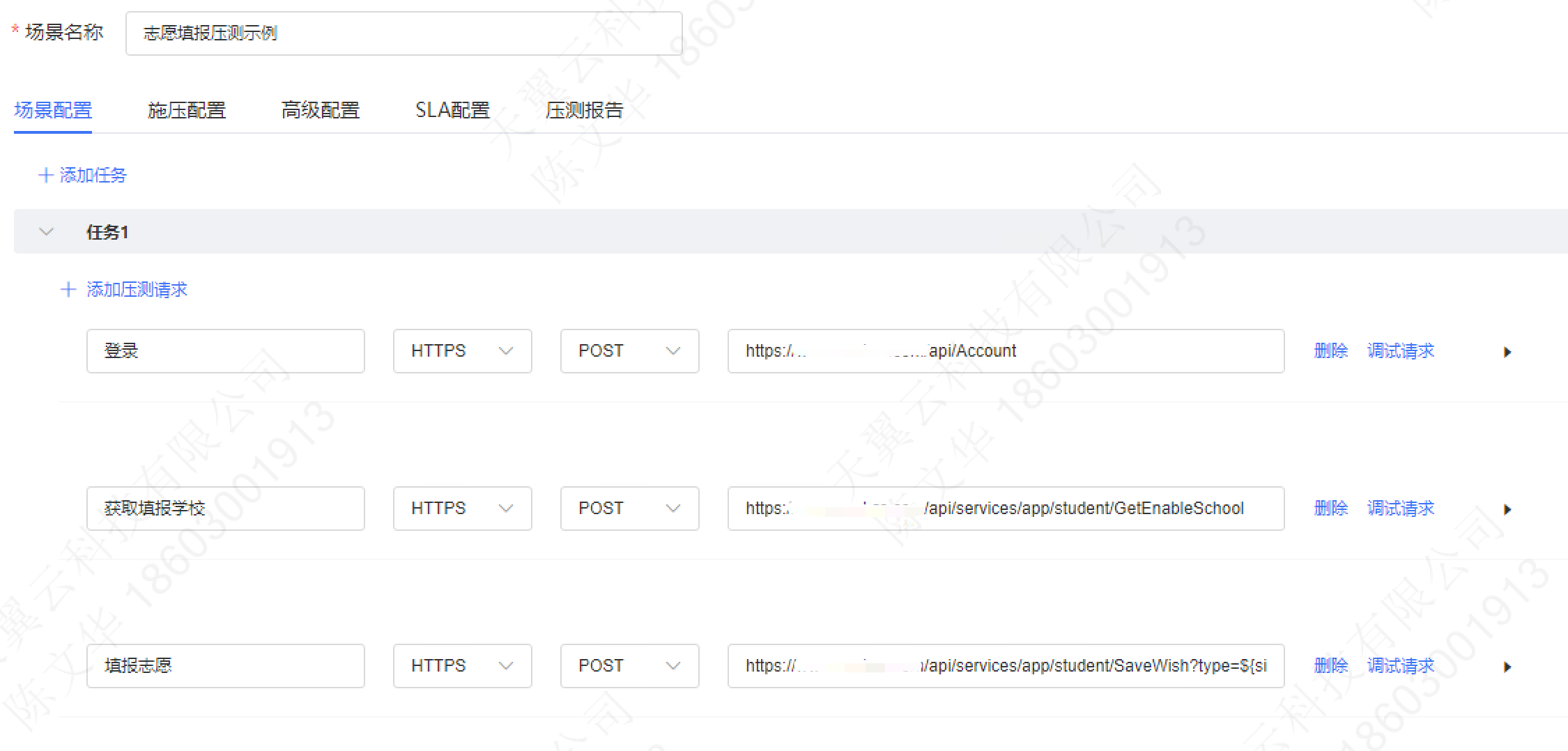
步骤1:场景配置
1.登录PTS控制台,在左侧导航栏选择场景管理 > 创建场景。
2.在创建场景页面,填写场景名,例如志愿填报压测示例。
3.为模拟不同用户登录,需要使用文件参数构造用户登录信息,具体构造方式请参考“使用文件参数模拟多用户示例”,本次压测构造的文件参数如下图所示。
4.在场景配置页签下,单击添加压测请求,填写第1个API的信息。如下所示:
1)填写基本请求信息。
API名称:登录
请求协议:HTTPS
请求方式:POST
压测URL:https://example.ctyun.cn/api/Account

说明:该示例中,使用的域名为example.ctyun.cn,均为示例地址,压测中不产生真实请求,您可以根据真实业务场景填写压测URL。
2)选择Body定义页签,选择Body类型,定义该压测API的Body内容。本示例Content-Type选择x-www-form-urlencoded格式,然后添加key和value通过引用文件参数使用用户名和密码。
Key :填写自定义的Key。
Value :输入“ ”弹出参数选择框,选择参数文件,然后选择对应的参数。文件参数引用请参见“文件参数”。
”弹出参数选择框,选择参数文件,然后选择对应的参数。文件参数引用请参见“文件参数”。
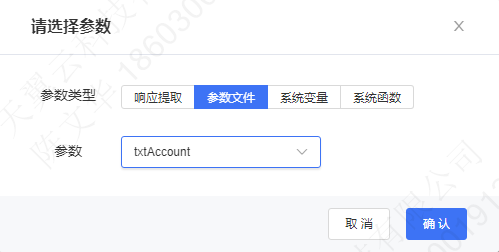
Body定义如图所示:
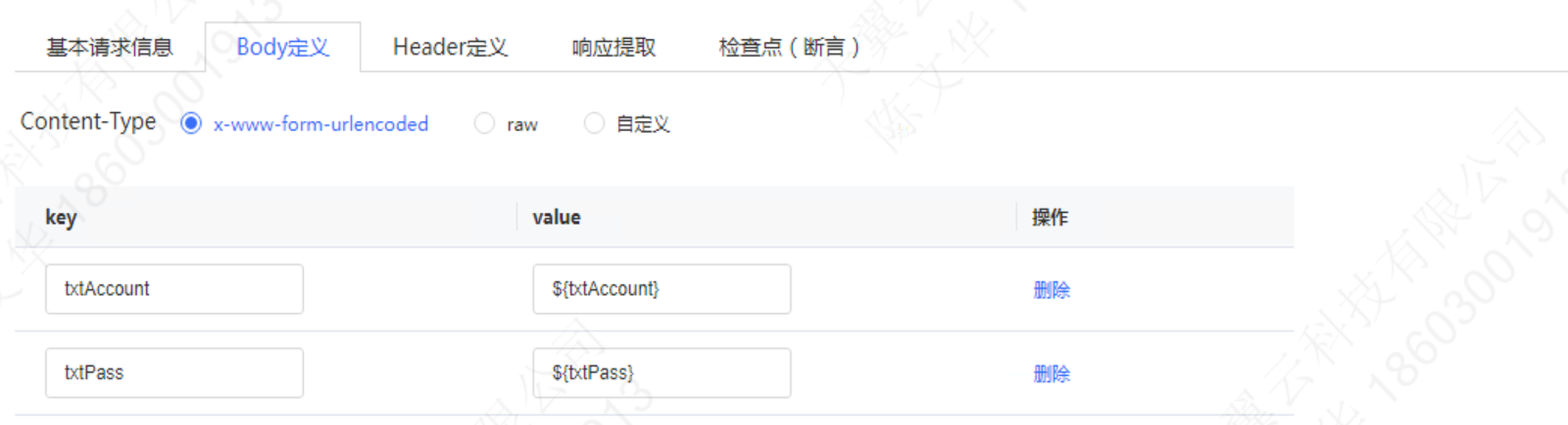
3)选择响应提取页签,通过响应提取方式,将用户登录后获取到的token提取出来给该压测场景的其他API使用。响应提取使用请参见“响应提取” 。响应提取配置如图所示:
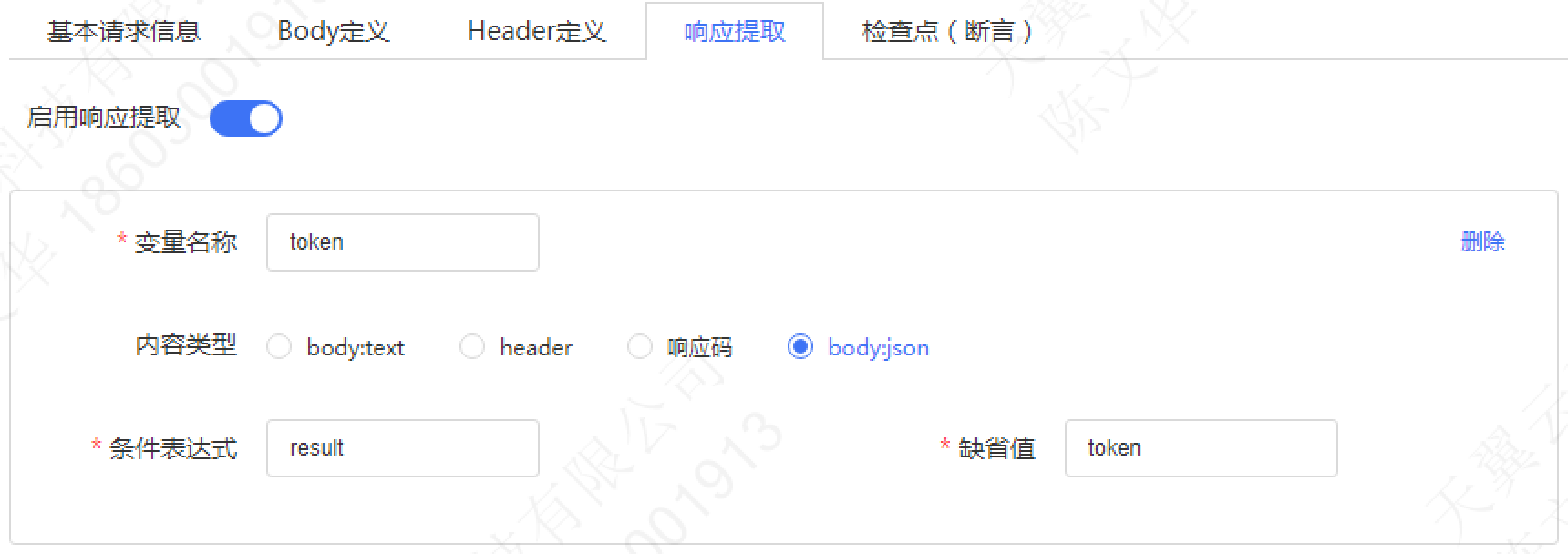
5.单击添加压测请求,填写第2个API的信息。示例如下。
1)填写基本请求信息。
API名称:获取填报学校
请求协议:HTTPS
请求方法:POST
压测URL:https://example.ctyun.cn/api/services/app/student/GetEnableSchool
2)引用第1个接口的用户登录信息。配置如图所示:
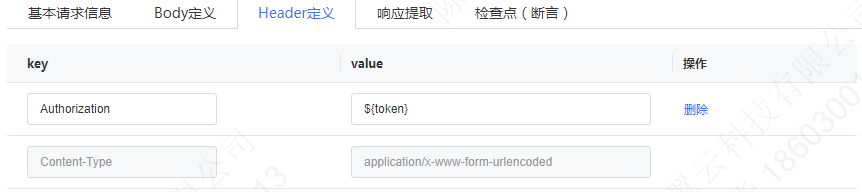
3)为了将某个学校ID传递给下一个请求,需要提取当前API响应(Response)中的学校ID,作为下一个请求参数。选择响应提取页签,填写以下信息。
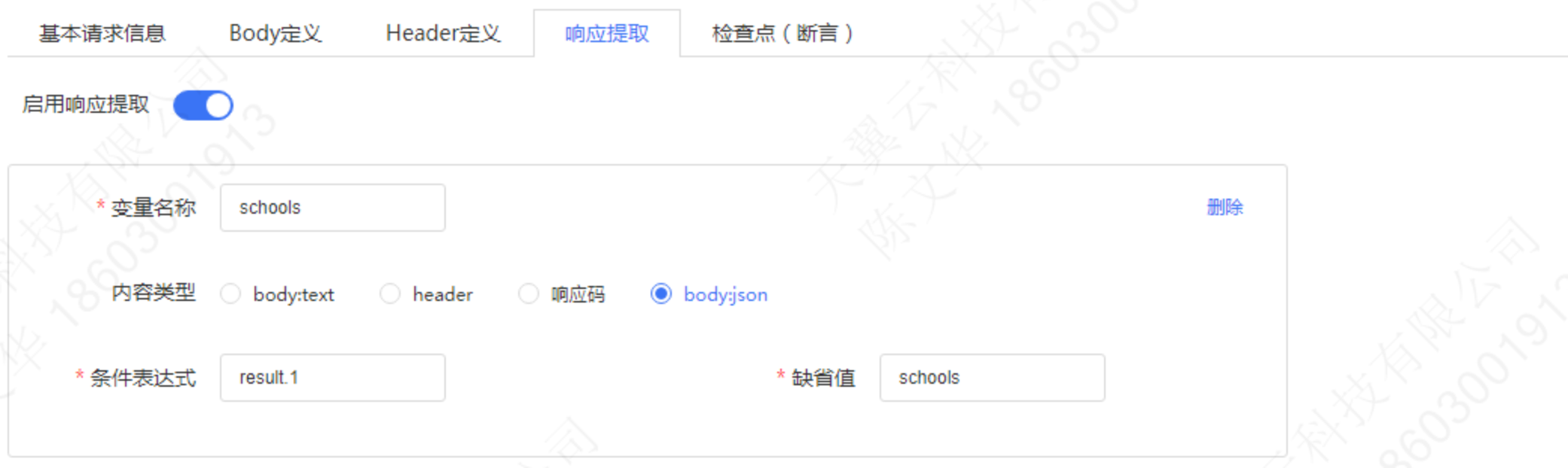
6.单击添加压测请求,填写第3个API的信息。示例如下:
1)填写基本请求信息。
API名称:填报志愿
请求协议:HTTPS
请求方法:POST
压测URL:https://example.ctyun.cn/api/services/app/student/SaveWish
2)引用第1个接口的用户登录信息。配置如图所示:
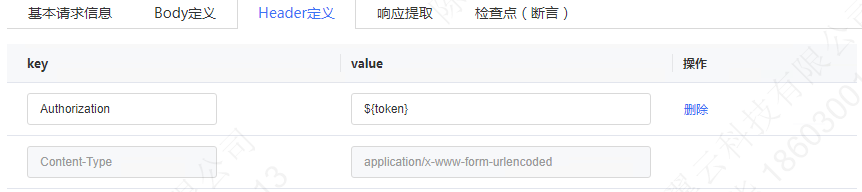
3)选择Body定义页签,在Body中使用前一个API提取的参数学校ID。Content-Type:选择x-www-form-urlencoded格式,添key和value并引用第1个接口提取的学校ID,Body正文定义如下:
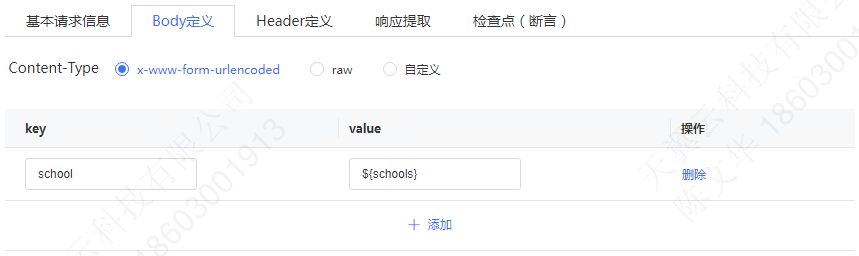
步骤2:施压配置
基本场景构建完成后,需要选择施压模式、设置施压量级等。
选择施压配置页签,填写信息,示例如下:
1)压力模式:选择并发模式。
2)最大并发量:并发模式下,需要填写最大并发用户数,例如10000。
3)递增并发量:每个时间间隔递增并发量,例如2000。
4)递增时间间隔:隔多久进行一次递增,例如30秒。
5)压测总时长:例如10分钟。
6)最大并发权重:可保留默认值。
步骤3:调试场景
单击创建PTS场景页面下方的调试场景,调试结束后,可以查看所有API的调试详情,如下图所示。具体请参见“调试场景”。
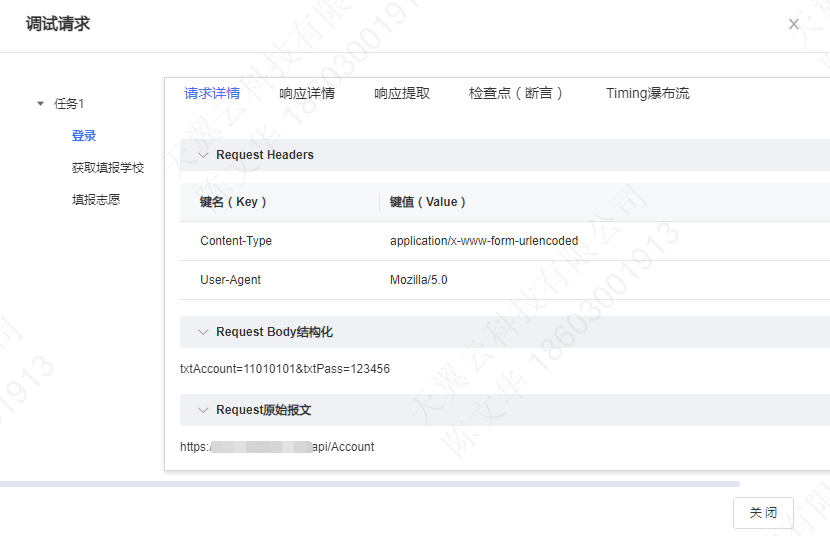
步骤4:启动压测
单击保存并压测,即可发起压测。更多信息,请参见以下文档:
